‘सत्र SenseNdrPktmon प्रारंभ करने में विफल ' विंडोज त्रुटि लॉग में मौजूद है और भले ही यह पॉप-अप त्रुटि संदेश के रूप में दिखाई न दे, यह कंप्यूटर को अनुत्तरदायी होने का कारण बनता है या इसे लॉकडाउन का कारण बनता है। इस स्थिति में, उपयोगकर्ताओं को विंडोज़ को पुनर्स्थापित करने के लिए एक हार्ड रीसेट करने के लिए मजबूर किया जाता है।

यह परिदृश्य किसी भी पीसी के मालिक के लिए एक बुरा सपना है, और यदि आप इससे गुजर रहे हैं, तो हम आपकी मदद करने के लिए यहां हैं। इस मुद्दे की सावधानीपूर्वक जांच करने के बाद, हम SenseNdrPktmon के कारण सिस्टम लॉकडाउन समस्या के परिणामस्वरूप निम्नलिखित कारणों की पहचान कर सकते हैं:
- पुरानी पीसी विंडोज़ :यदि आपके पीसी के विंडोज में एक आवश्यक विंडोज अपडेट नहीं है, तो यह आपके पीसी के अन्य घटकों (जैसे वाई-फाई ड्राइवर) के साथ असंगत हो सकता है, जिसके परिणामस्वरूप पीसी लॉकडाउन समस्या हाथ में हो सकती है।
- भ्रष्ट/असंगत वाई-फाई ड्राइवर/एडाप्टर :यह माइक्रोसॉफ्ट और उसके विक्रेताओं/ओईएम द्वारा आपको एक सहज पीसी अनुभव देने के लिए एक संयुक्त प्रयास है, और यदि कोई ओईएम अपने डिवाइस को अन्य ओएस मॉड्यूल के साथ संगत बनाने में विफल रहता है, तो इसके परिणामस्वरूप असंगति समस्या हो सकती है। वर्तमान SenseNdrPktmon समस्या भी एक असंगत वाई-फाई ड्राइवर/एडाप्टर के कारण होने की सूचना है।
आगे बढ़ने से पहले, जांच लें कि क्या आपके पीसी की क्लीन बूटिंग यह पहचानने के लिए है कि क्या कोई विरोधी एप्लिकेशन, प्रक्रिया या सेवा समस्या पैदा कर रही है। साथ ही, जांचें कि क्या आपके सिस्टम को न्यूनतम के साथ बूट किया जा रहा है अगर कोई डिवाइस समस्या पैदा कर रहा है तो मदद करें।
पीसी के विंडोज को नवीनतम रिलीज में अपडेट करें
आपका सिस्टम बंद हो सकता है या SenseNdrPktmon के कारण अनुत्तरदायी हो सकता है यदि आपके पीसी का विंडोज पुराना हो गया है जो विंडोज को अन्य सिस्टम मॉड्यूल जैसे सिस्टम ड्राइवर आदि के साथ असंगत बना सकता है। इस संदर्भ में, पीसी के विंडोज को नवीनतम स्थिर रिलीज में अपडेट करना हल हो सकता है समस्या।
- Windows दबाएं अपने कीबोर्ड की कुंजी और टाइप करें:अपडेट .

- अब अपडेट की जांच करें (सिस्टम सेटिंग्स) चुनें और विंडोज अपडेट विंडो में, अपडेट की जांच करें . पर क्लिक करें बटन (विंडो के दाहिने फलक में)।
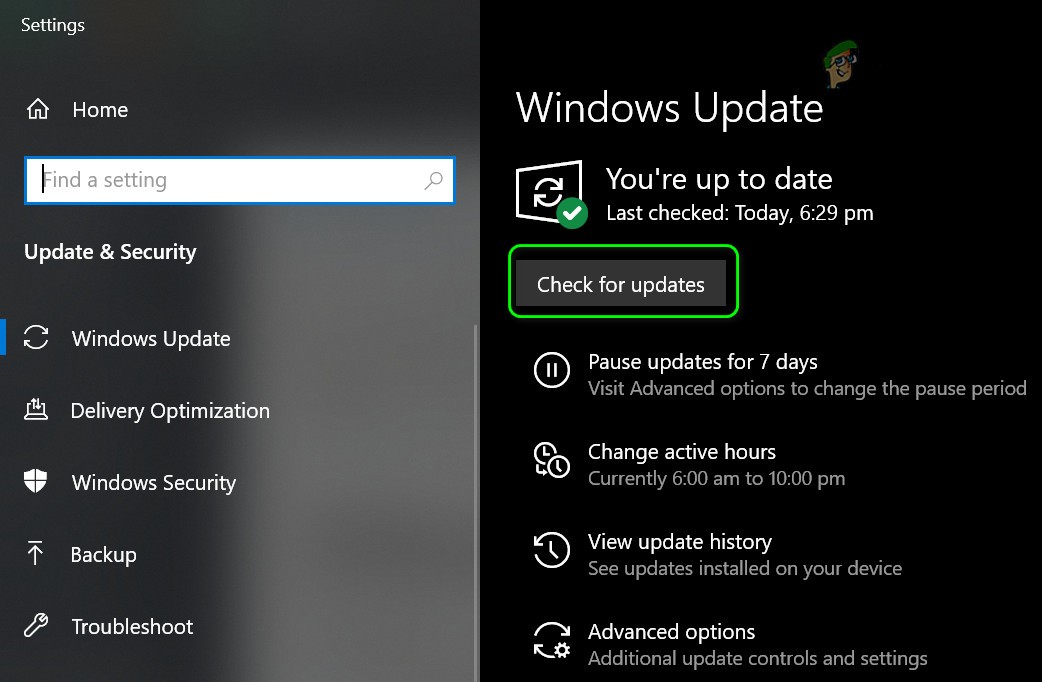
- फिर प्रतीक्षा करें जब तक सिस्टम अपडेट की जांच नहीं करता और अगर यह दिखाता है कि कुछ अपडेट उपलब्ध हैं, तो इन अपडेट को इंस्टॉल करें . साथ ही, वैकल्पिक सिस्टम अपडेट इंस्टॉल करना न भूलें ।
- अब सिस्टम ड्राइवरों को उनके नवीनतम बिल्ड में BIOS के साथ अपडेट करना सुनिश्चित करें। यदि संभव हो, तो ड्राइवरों को अपडेट करने के लिए डेल सपोर्ट असिस्टेंट जैसी ओईएम उपयोगिता का उपयोग करना बेहतर होगा।
- एक बार सिस्टम के विंडोज और ड्राइवर अपडेट हो जाने के बाद, जांच लें कि क्या SenseNdrPktmon समस्या हल हो गई है।
अपने सिस्टम का वाई-फ़ाई अक्षम करें और ईथरनेट केबल का उपयोग करें
SenseNdrPktmon समस्या खराब वाई-फाई कार्ड का परिणाम हो सकती है (यदि वाई-फाई कार्ड के तीव्र उपयोग के दौरान सिस्टम को अचानक बिजली की विफलता का सामना करना पड़ा) या इसके ड्राइवर (यदि ओईएम ने इसे संगत बनाने के लिए ड्राइवर को अपडेट नहीं किया है) आपके सिस्टम पर नवीनतम ओएस के साथ)। इस मामले में, वाई-फाई को अक्षम करने और ईथरनेट का उपयोग करने से समस्या हल हो सकती है।
- राइट-क्लिक Windows और त्वरित पहुँच मेनू में, डिवाइस प्रबंधक select चुनें ।
- अब नेटवर्क एडेप्टर का विस्तार करें विकल्प और राइट-क्लिक करें अपने वायरलेस या वाई-फ़ाई कार्ड . पर .
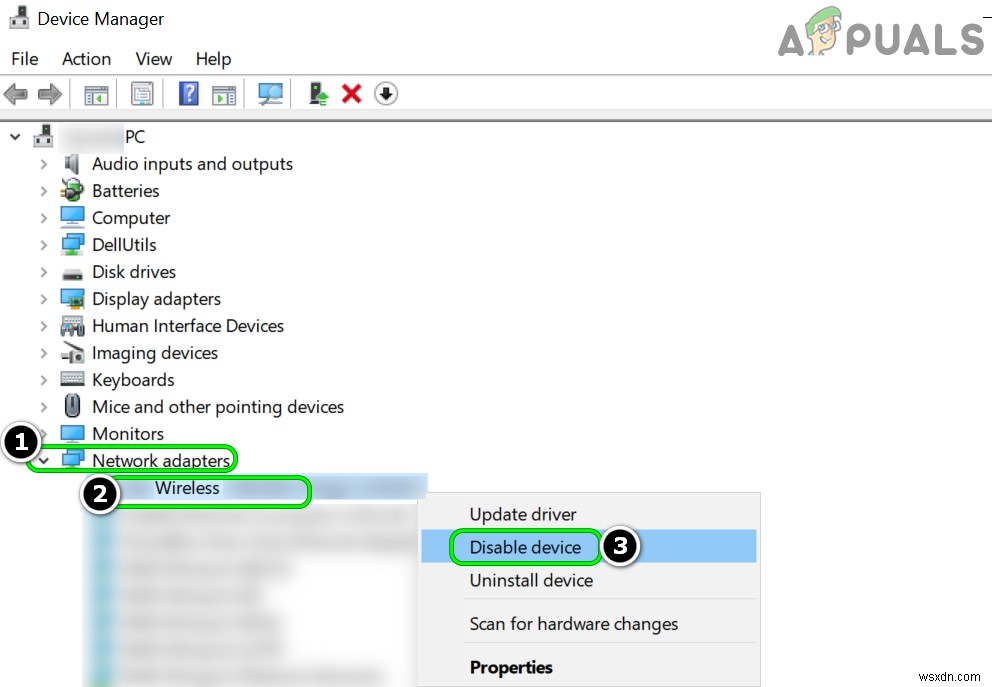
- फिर डिवाइस अक्षम करें select चुनें और बाद में, पुष्टि करें अपने सिस्टम के वाई-फाई कार्ड को निष्क्रिय करने के लिए।
- अब कनेक्ट करें ईथरनेट केबल . का उपयोग करके अपने सिस्टम को इंटरनेट से कनेक्ट करें और फिर जांचें कि क्या आपका सिस्टम SenseNdrPktmon समस्या से मुक्त है।
अगर ऐसा है, तो या तो अपना वाई-फ़ाई ड्राइवर अपडेट करें, हार्डवेयर समस्या के लिए अपने वाई-फ़ाई कार्ड की जांच करवाएं, या इसे बदलवाएं।
